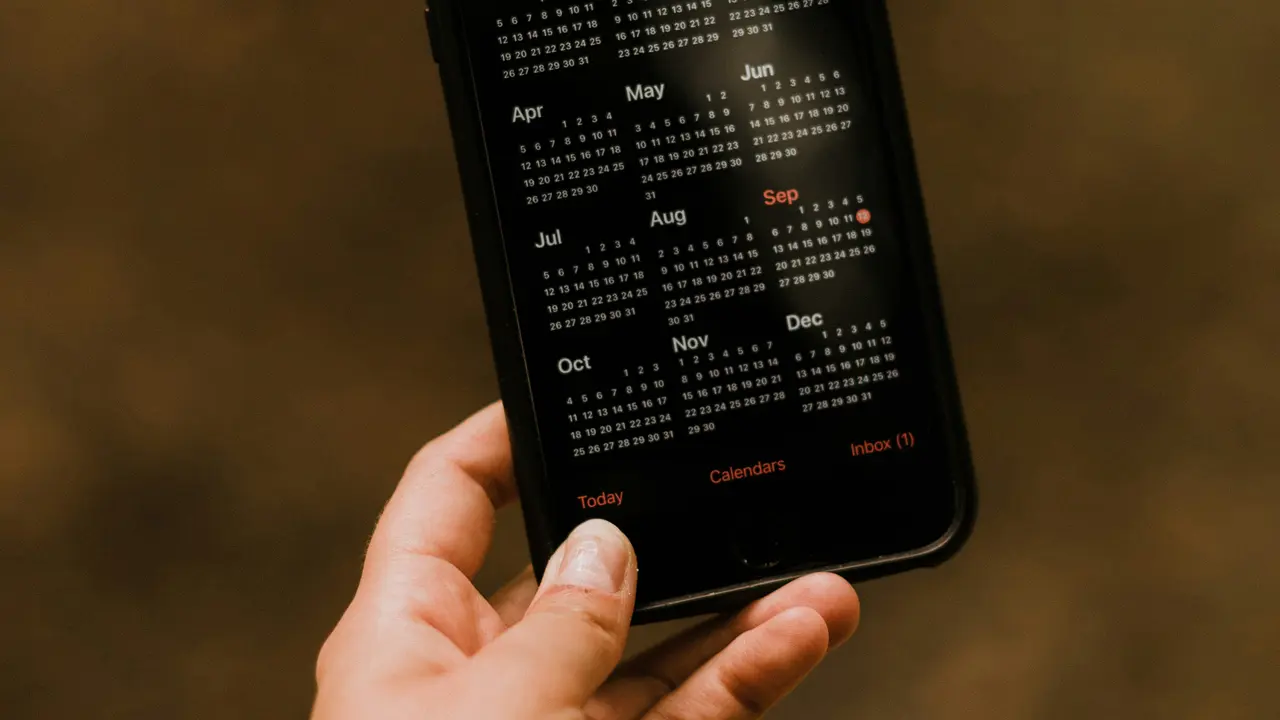Sei stanco di ricevere messaggi indesiderati sul tuo iPhone e vuoi sapere come mettere sospetto spam su iPhone? Sei nel posto giusto! In questo articolo, esploreremo i passaggi essenziali che ti permetteranno di gestire gli sms e le chiamate di spam in modo semplice ed efficace. Preparati a rendere il tuo dispositivo più sicuro e a mantenere sotto controllo comunicazioni indesiderate!
In qualità di Affiliato Amazon ricevo un guadagno dagli acquisti idonei.
Cos’è il Sospetto Spam su iPhone?
Definizione di Sospetto Spam
Il “sospetto spam” si riferisce a messaggi o chiamate che il tuo iPhone identifica automaticamente come indesiderati. Questi contenuti possono provenire da numeri sconosciuti o segnalati da altri utenti. L’iPhone utilizza algoritmi intelligenti per determinare se una comunicazione è potenzialmente dannosa o fastidiosa.
Perché È Importante Gestire il Sospetto Spam
Gestire il sospetto spam è fondamentale per diversi motivi:
- Proteggere la tua privacy: riduce il rischio di rivelare informazioni personali.
- Mantenere la produttività: evita distrazioni durante il lavoro o le attività quotidiane.
- Risparmiare tempo: permette di non dover esaminare ogni messaggio o chiamata sospetta.
Come Mettere Sospetto Spam su iPhone: Passaggi Pratici
Passo Preliminare: Aggiornare il Sistema Operativo
Prima di imparare come mettere sospetto spam su iPhone, assicurati che il tuo dispositivo sia aggiornato all’ultima versione di iOS. Gli aggiornamenti spesso includono miglioramenti nella gestione dello spam e maggiore sicurezza.
Configurazione della funzione di filtraggio dei messaggi
Per attivare il filtraggio dei messaggi di spam, segui questi semplici passi:
- Apri l’app Impostazioni.
- Scorri verso il basso e seleziona Messaggi.
- Attiva Filtra Messaggi Sconosciuti.
Questa funzione ti permetterà di separare i messaggi di provenienza sconosciuta da quelli normali, rendendo più facile identificare lo spam.
Segnalare i Messaggi di Spam
Se ricevi un messaggio che sospetti possa essere spam, puoi segnalarlo come tale:
- Apri l’app Messaggi e vai alla conversazione sospetta.
- Tocca il nome o il numero nella parte superiore della conversazione.
- Seleziona Info e scorri verso il basso fino a trovare l’opzione Segnala Spam.
Segnalando questi messaggi, contribuisci a migliorare i filtri di spam per te e per altri utenti.
In qualità di Affiliato Amazon ricevo un guadagno dagli acquisti idonei.
Come Gestire le Chiamate di Spam Su iPhone
Attivazione della Funzione di Silenzio Per Chiamate Sconosciute
Per evitare chiamate indesiderate, puoi attivare la funzione di silenzio per le chiamate da numeri sconosciuti:
- Vai su Impostazioni e poi su Telefono.
- Attiva l’opzione Silenzia Chiamate Sconosciute.
In questo modo, le chiamate provenienti da numeri non salvati nella tua rubrica verranno silenziate e inviate direttamente alla segreteria telefonica.
Bloccare Numeri Indesiderati
Se un numero continua a infastidirti, bloccalo seguendo questi passi:
- Apri l’app Telefono e vai alla sezione Recenti.
- Tocca il pulsante “i” accanto al numero da bloccare.
- Seleziona Blocca Contatto.
Bloccare un numero impedirà ulteriori comunicazioni da quel contatto, contribuendo a mantenere pulita la tua esperienza.
Utilizzo di App di Terze Parti per Gestire lo Spam
Le Migliori App Antispam per iPhone
Esistono diverse applicazioni che possono aiutarti a filtrare e gestire lo spam in modo più efficace. Ecco alcune delle migliori app:
- Truecaller: identifica chiamate e messaggi spam e ti consente di bloccare i numeri indesiderati.
- Hiya: fornisce informazioni su chi sta chiamando e blocca i numeri di spam.
- Nomorobo: combatte le chiamate automatiche e di telemarketing.
Assicurati di controllare le valutazioni e le recensioni prima di installare una nuova app.
Configurazione delle Impostazioni di Notifica delle App
Quando utilizzi app di terze parti, è importante gestire anche le impostazioni di notifica per rimanere aggiornato sulle nuove segnalazioni di spam:
- Accedi alle Impostazioni del tuo iPhone.
- Vai su Notifiche e seleziona l’app antispam.
- Imposta le preferenze sulle notifiche per ricevere avvisi non appena viene identificato uno spam.
Conclusione
In questo articolo abbiamo visto come mettere sospetto spam su iPhone e come gestire in modo efficace le comunicazioni indesiderate. Seguendo i semplici passi di attivazione del filtro per i messaggi e le chiamate, e sfruttando le app di terze parti, potrai mantenere la tua esperienza su iPhone libera da spam e fastidi. Se trovi utile questo articolo, condividilo con i tuoi amici e scopri altri suggerimenti utili nel nostro blog!
In qualità di Affiliato Amazon ricevo un guadagno dagli acquisti idonei.
Articoli recenti su iPhone
- Come capire se il tuo iPhone ha virus: 5 segnali da non ignorare
- Come Funzionano Cuffie Senza Fili iPhone: Guida Completa
- Come Impostare Cuffie su iPhone: Guida Pratica e Facile!
- Scopri Come Attivare iPhone 7 Senza Tasto Home Facilmente!
- Scopri come alzare il volume dei tasti su iPhone 7 facilmente!
Link utili per iPhone
- Sito ufficiale Apple iPhone
- Guida completa all’iPhone – Macworld
- Recensioni iPhone 2025 – TechRadar
- Come configurare e usare l’iPhone – Apple Support
- Novità e aggiornamenti iOS – Apple Newsroom